部署代理程式
若要在網路電腦上部署GFI LanGuard代理程式:
1.啟動 GFI LanGuard。
2.在首頁功能表中選擇管理代理程式。 另外,也可以按一下組態索引標籤 > 代理程式管理。
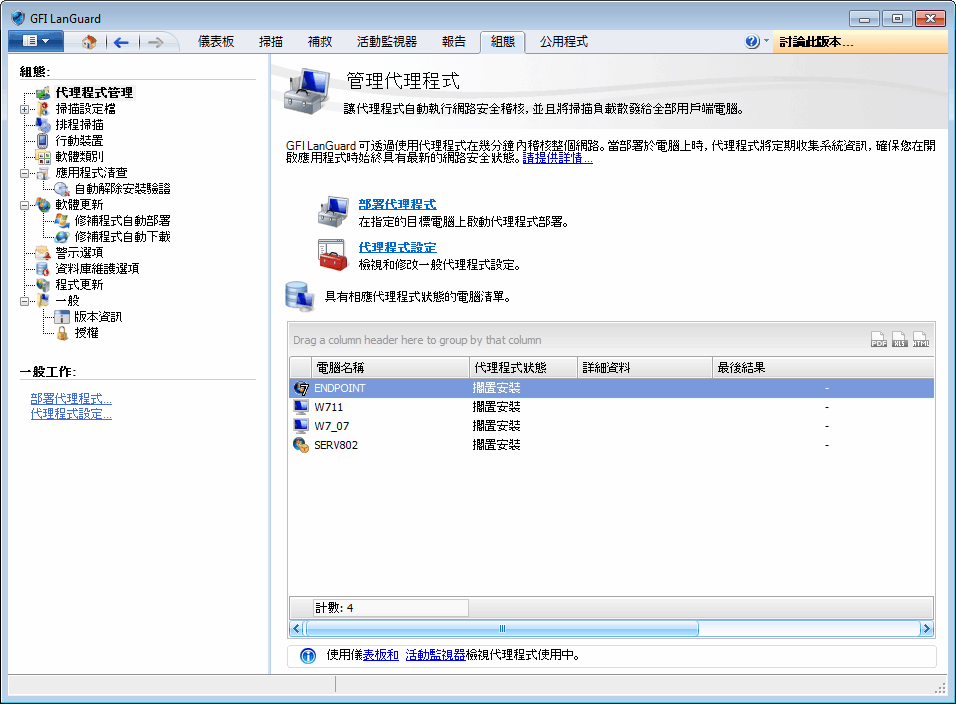
管理代理程式
3.在一般工作中按一下部署代理程式以選擇目標掃描電腦,然後按下一步。 選擇下述其中一個選項:
| 選項 | 描述 |
|---|---|
| 本機網域 | 在安裝GFI LanGuard之相同工作群組/網域中所有可存取的電腦上,部署代理程式。 在定義目標步驟中不需要其他組態。 |
| 自訂 | 在特定電腦或電腦群組上部署代理程式。 新增用於搜尋或指定目標掃描電腦的新規則。 |
4.如果選取自訂選項,則按一下新增規則,並選擇下述規則類型:
| 規則類型 | 描述 |
|---|---|
| 電腦名稱為 | 手動輸入電腦名稱或從儲存的文字檔 (.txt) 匯入名稱。 按一下選擇並從清單中手動選擇電腦,或按一下匯入並指定文字檔的位置。 |
| 網域名稱為 | 從可存取的網域的清單中選擇網域。 |
| 組織單位為 |
選擇來自一個或多個可存取組織單位的電腦。 使用以下選項:
|
對每個規則重複第 4 步。 完成後,按一下確定。
5.在部署代理程式對話方塊中,按下一步。
6.(可選)選取驗證方法核取方塊指定其他認證。
7.(可選)按一下進階設定並設定以下索引標籤中的設定:
| 索引標籤 | 描述 |
|---|---|
| 一般 | 設定有關GFI LanGuard何時自動掃描啟用代理程式的網路周邊的新電腦。 |
| 稽核排程 | 設定代理程式稽核主機電腦(已安裝代理程式)的頻率。 選擇週期模式、稽核的開始時間和使用的掃描設定檔決定識別了哪些弱點以及將從掃描的目標擷取哪些資訊的弱點檢查集合。。 |
| 自動補救自動下載和部署缺少的修補程式的 GFI LanGuard 技術。 如果應用程式列在 GFI LanGuard 的黑名單中,自動補救將在排程操作期間從目標電腦中解除安裝該應用程式。 |
設定GFI LanGuard以自動下載在所有的 38 種語言中自動下載缺失的修補程式和 Service Pack 的 GFI LanGuard 技術。和安裝缺少的修補程式和 Service Pack。 解除安裝掃描的電腦上未經授權的應用程式。 如需詳細資訊,請參閱 自動補救。 |
8.按下一步和完成結束代理程式部署。